Máy photocopy fuji xerox v 3065 là một trong những model được người sử dụng lựa chọn trong dòng họ nhà fuji. Vậy làm thế nào để sử dụng nó hiệu quả đúng với công năng đáp ứng hiệu suất làm việc, mời bạn tham khảo hướng dẫn sử dụng máy photocopy fuji xerox v 3065 ngay bài viết dưới đây nhé!
nnnn
Hướng dẫn sử dụng máy photocopy fuji xerox V3065
nnnnÝ nghĩa của các phím chức năng trên bảng điều khiển trên máy photocopy
nnnn
1. Services Home: Bạn ấn vào nút này có thể truy cập các tính năng khác nhau như: tính năng sao chép, tính năng quét và fax thông qua màn hình cảm ứng trên máy photocopy.
nnnn2. Touch Screen: Là màn hình cảm ứng hiển thị thông tin và cung cấp quyền truy cập tới các chức năng của máy photocopy.
nnnn3. Log In/Out: Giúp bạn đăng nhập thông qua tên người dùng và mật khẩu bằng bàn phím trên cả màn hình cảm ứng. Và nút này khi bạn ấn lại sẽ là nút thoát ra.
nnnn4. Language: Là chế độ bạn muốn cài đặt ngôn ngữ sử dụng cho máy photocopy hiển thị trên màn hình cảm ứng. Với nhiều ngôn ngữ khác nhau, người dùng có thể lựa chọn ngôn ngữ thuận tiện để thao tác cho việc sử dụng. Thông thường ngôn ngữ chung được hầu hết tất cả các nước cài đặt đó là tiếng Anh.
nnnn5. Energy Saver Button: Là khi máy của bạn đang để chế độ năng lượng thấp, bận nên nhấn lại để quay lại chế độ bình thường cho máy.
nnnn6. Interrupt Printing: Khi bạn có việc đột xuất hoặc công việc ưu tiên cần xử lý trước thì đây là nút tạm dừng công việc sao chép hiện tại này để bạn làm xử lý công việc quan trọng hơn.
nnnn7. Clear All: Bạn nhấn nút này hai lần để xóa cài đặt công việc hiện tại. Sau khi xác nhận xóa, máy sẽ đặt lại tất cả cài đặt công việc về mặc định.
nnnn8. Stop: Bạn bấm nút này để tạm dừng lệnh copy, in, scan hoặc fax. Trên màn hình cảm ứng, bạn chạm vào nút Tiếp tục để tiếp tục, hoặc nhấn nút Xóa để hủy công việc.
nnnn9. Start: Bạn bấm nút này để bắt đầu lệnh copy, scan và fax.
nnnn10. C: Nút này dùng để xóa các giá trị số hoặc chữ số cuối cùng được nhập bằng cách sử dụng phím chữ và số.
nnnn11. Dial Pause: Nút chèn tạm dừng vào số fax.
nnnn12. Alphanumeric Keys: Nút nhập thông tin chữ và số.
nnnn13. Services: Bạn nhấn nút này để truy cập các tùy chọn cho tính năng đã chọn trên màn hình cảm ứng, chẳng hạn như copy, scan và fax.
nnnn14. Job Status: Bạn bấm nút này để xem danh sách các công việc đang hoạt động và các công việc đã hoàn thành trên màn hình cảm ứng.
nnnn15. Machine Status: Bạn nhấn nút này để xem trạng thái nguồn cung cấp, thông tin máy photocopy… được hiển thị trên màn hình cảm ứng.
nnnn16. USB Memory Port: Chức năng kết nối với ổ USB Flash.
nnnnMời bạn tham khảo bài viết: Hướng dẫn sử dụng máy photocopy
nnnnCách nạp bản gốc tài liệu trên máy photocopy
nnnnNạp bản gốc trên kính: Thông thường khi in ấn số lượng giấy tờ ít sẽ lựa chọn việc nạp bản gốc trên kính. Bạn chỉ cần úp phần chữ cần photo xuống dưới mặt kính để nạp bản gốc.
nnnnLưu ý khi lựa chọn cách này nắp máy photocopy chỉ được mở với một góc là 45 độ nên các bạn không được mở quá mạnh tay tránh gây hỏng nắp của máy.
nnnn
Nạp bản gốc trên bộ nạp tự động (DF): cách này thường sử dụng khi lượng in ấn nhiều, thật đơn giản bạn chỉ cần đặt phần mặt giấy có chữ ở trên vào bộ nạp tự động. Các bạn lưu ý cần đẩy thanh chặn giấy khít theo chiều của mũi tên và đèn máy phải báo sáng thì mới được nhé.
nnnn
Cách sao chép cơ bản
nnnnBước 1: Đầu tiên, bạn hãy nhấn nút Clear All để mọi hoạt động của máy photocopy Fuji Xerox V3065 được trả về giá trị mặc định ban đầu.
nnnnBước 2: Sau đó, bạn nhấn chọn mục Copy trên màn hình cảm ứng.
nnnnBước 3: Thiết lập copy
nnnnĐể copy đảo mặt (2 Sided Copy), bạn có thể chọn một trong các chức năng sau:
nnnn- 1 → 1 Sided: Copy 1 mặt.
- 1 → 2 Sided: Copy 2 tờ 1 mặt thành 1 tờ 2 mặt.
- 2 → 2 Sided: Copy 2 mặt.
- 2 → 1 Sided: Copy 1 tờ 2 mặt thành 2 tờ 1 mặt.
Chú ý: Khi copy tài liệu, bạn không cần chọn khay mà chỉ cần nạp bản gốc vào máy và ấn nút Start là được.
nnnn
Bước 4: Bạn nhấn nút Start để bắt đầu copy.
nnnnMột số lưu ý khi sử dụng máy photocopy Fuji Xerox V 3065
nnnn- Để máy được hoạt động tốt nhất với hiệu suất cao, điều bạn quan tâm tới đó là vị trí đặt máy. Nên đặt máy photocopy trên bề mặt bằng phẳng, môi trường khô ráo không ẩm ướt do điều kiện thời tiết.
- Bạn nên vệ sinh thường xuyên cho máy trên bề mặt kính đặt giấy để in tài liệu, giúp bản photo luôn đẹp. Và nhớ lấy khăn lau mềm và ẩm nhé.
Cách nạp giấy vào máy photocopy
nnnnKhi nạp giấy vào khay 1 và khay 2
nnnn- Đối với khay 1 và khay 2 bạn có thể để tối đa khoảng 520 tờ giấy tương đương với 80g/m²
- Khay 1 để được định lượng giấy từ 60 g/m² đến 105 g/m²
- Khay 2 để được định lượng giấy từ 60 g/m² đến 215 g/m²

Để nạp giấy vào cả hai khay, bạn chỉ cần kéo khay giấy ra và kéo về phía bạn. Các bạn lưu ý rằng không nên mở tất cả các khay cùng một lúc, bởi vì máy photocopy có thể bị lật về phía trước gây nguy hại cho người dùng.
nnnnKhi cho giấy vào bên trong khay, bạn lên lưu ý không để quá nhiều giấy ở mức tối đa, vì như vậy có thể dẫn tới hiện tượng kẹt giấy. Cách tốt nhất trước khi cho giấy vào khay bạn nên đảo tập giấy giúp chúng tơi ra tránh trường hợp các tờ giấy dính vào nhau nhé.
nnnnSau đó bạn hãy điều chỉnh các thanh dẫn để chúng chạm vào các cạnh của tờ giấy để giữ cố định giấy. Khi hoàn tất, lựa chọn khổ giấy, loại giấy nếu được yêu cầu trên màn hình của máy rồi nhấn chọn xác nhận là xong.
nnnnTrên đây là hướng dẫn sử dụng máy photocopy fuji xerox V 3065 mà MTP muốn gửi đến quý độc giả. Hy vọng, bài viết này là thông tin hữu ích với những ai đang muốn tìm hiểu để sử dụng máy photo sao cho hiệu quả. Đừng quên nhớ truy cập thường xuyên vào mtpcopany.com để cập nhật thêm nhiều thông tin hữu ích hơn nữa nhé!
nnnnCông ty TNHH Thương mại và Dịch vụ Tổng Hợp Máy Văn Phòng MTP
nnnnSĐT: 0836999090 hoặc 0838099090
nnnnEmail: mayphotocopymtp@gmail.com
nnnnWebsite: https://mtpcompany.vn/
nnnnĐịa chỉ: Số 121, ngõ 236 Đại Từ, phường Đại Kim, quận Hoàng Mai, tp. Hà Nội.
n